Il y a plusieurs jours, nous vous présentions la fiche technique du Galaxy A12 lancé fin 2020 par constructeur sud-coréen Samsung.
Pour un téléphone de milieu de gamme, on peut dire que Samsung n’a pas fait dans la dentelle. Et jusqu’ici on note beaucoup de satisfaction parmi les utilisateurs, à en croire tous les avis qu’on peut lire sur diverses plateformes sociales.
Cependant, plusieurs se plaignent de défauts de fonctionnement et de problèmes récurrents liés à l’utilisation de ces appareils.
Alors dans cet article, nous nous proposons de passer en revue quelques astuces et vous montrer comment résoudre les problèmes récurrents des Galaxy A12 . Si vous rencontrez vous aussi un problème avec votre Samsung Galaxy A12, cet article pourrait vous servir de guide pour le résoudre.
Lisez jusqu’à la fin et adaptez une des solutions à votre problème.
Problèmes liés au Galaxy A12: quelques solutions
Avant d’entrer dans le vif du sujet, il est important de souligner que les problèmes mentionnés dans cet article sont des cas récurrents ou juste des cas isolés d’utilisation d’un Galaxy A12. En d’autres termes, rien n’empêche qu’un de ces problèmes affecte d’autres appareils. Vous ne pouvez donc pas vous appuyez dessus pour choisir d’acheter ou non ce téléphone.
Cela dit, toutes les solutions que je vais partager avec vous ont été testées et éprouvées; lisez bien cet article jusqu’à la fin et assurez-vous que vous avez compris chaque méthode avant de l’appliquer à votre smartphone.
Carte SIM non reconnue dans le Samsung Galaxy A12
Si vous constatez que votre Galaxy A12 ne reconnaît pas une carte SIM. Pas de panique! Souvent il suffit de redémarrer son appareil mais vous pouvez procédez à ces quelques vérifications :
- Assurez-vous que votre carte SIM est insérée correctement ou qu’elle n’est pas endommagée, ou alors, si vous utilisez une variante double SIM, essayez de changer d’emplacement.
- Il peut arriver aussi que la carte SIM en question ne soit pas activée comme l’exigent certains opérateurs alors, rassurez-vous en.
Si le problème persiste alors c’est de la carte SIM elle-même qu’il vient; faites-la reconduire.
Problème de réseau sur le Samsung Galaxy A12
Si vous rencontrez un problème de réseau sur votre Galaxy A12, vous pouvez le résoudre de la façon suivante :
- Activez puis désactivez le mode avion pendant quelques secondes.
- Essayez de désactiver votre carte SIM pendant un moment, puis de l’allumer.
- Rassurez-vous que votre appareil est en mode sans échec puis, réinitialisez les paramètres réseau de votre Galaxy A12.
En outre, assurez-vous de mettre à jour votre téléphone. Si votre problème persiste, la dernière option consiste à le ramaner aux paramètres d’usine (Paramètres → Gestion générale → Réinitialisation tactile → Réinitialisation des données d’usine → Réinitialiser → Entrez le code PIN/mot de passe s’il y en a un puis appuyez à nouveau sur Réinitialiser les paramètres pour confirmer → Supprimer tout).
Problème de Wifi sur le Samsung Galaxy A12
Parfois il peut s’agir d’un problème lié à la bande de fréquences wifi supportées par votre téléphone (la bande standard étant de 2,4 GHz). Vous pouvez néanmoins essayer les étapes suivantes pour résoudre votre problème:
- Redémarrez votre point d’accès wifi et votre Galaxy A12
- Déconnectez les éventuels autres périphériques du wifi et essayez à nouveau de vous connecter
- Désactiver le Bluetooth et l’accès aux données mobiles
- “Oubliez” le réseau et connectez-vous à nouveau
- Réinitialisez les paramètres réseau de votre téléphone. Ceci actualisera la connexion à partir de votre appareil et toutes les connexions de votre téléphone seront supprimées. Puis vérifiez que votre Samsung Galaxy A12 peut se connecter correctement au réseau.
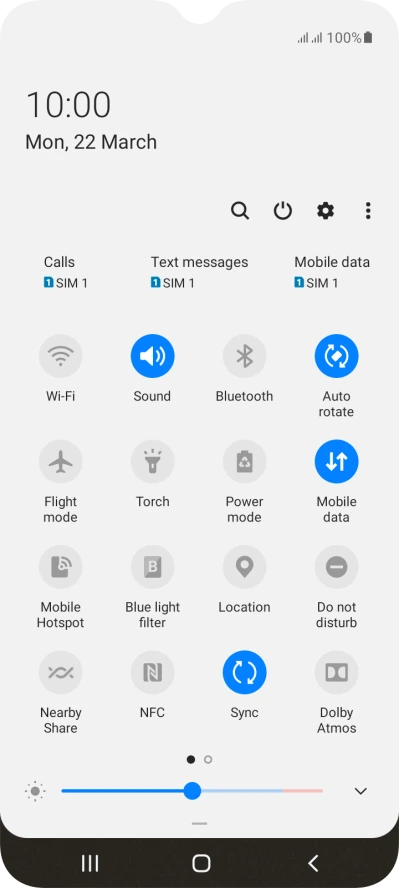
Si votre problème persiste et que vous êtes sûr qu’il ne s’agit pas d’un problème général alors vous pouvez réinitialiser aux paramètres d’usine.
Votre Samsung Galaxy A12 fonctionne lentement
A priori le Galaxy A12 est équipé pour gérer certaines performances. Néanmoins, voici quelques pistes pour surmonter ce problème et rebooster votre appareil.
- Redémarrez votre appareil.
- Si le mode d’économie de batterie est activé, désactivez-le
- Limitez le nombre d’applications en arrière-plan. Vous pouvez le faire en fermant les applications que vous n’utilisez pas pour le moment.
- Ne lancez aucun jeu ni aucune application pendant que votre téléphone est à la charge.
- Réinitialisez l’appareil aux paramètres d’usine après une mise à jour majeure du système.
Problèmes liés au service de personnalisation du Galaxy A12
Rappelons que la plupart des applications système de Samsung ne sont pas mises à jour ou administrées via Google Play Store mais, plutôt, à travers le Galaxy Store de Samsung. Il arrive malheureusement souvent que pour une raison quelconque les utilisateurs ne peuvent pas mettre ces applications à jour.
Ceci s’applique en particulier au service de personnalisation de Samsung. Heureusement, la procédure de dépannage est la même que pour les applications Google Play Store tierces. Voici ce que vous nous vous suggérons de faire pour résoudre ce genre de problèmes:
- Redémarrez votre téléphone.
- Puis, allez aux Paramètres → Applications → Appuyez sur l’icône en regard de vos applications → Applications système → Services de personnalisation → Stockage → Vider la cache.
- Vous pouvez aussi forcer l’arrêt de l’application et réessayer.
- Enfin, mettez à jour le firmware de votre Galaxy A12.
Surchauffe et épuisement rapide de la batterie de votre Galaxy A12
Retenez que chaque fois que vous jouez à des jeux ou utilisez des applications ou fonctionnalités qui nécessitent beaucoup d’énergie, la batterie de votre téléphone se décharge aussi rapidement, ce qui peut induire une surchauffe et donc logiquement un réchauffement temporaire de votre téléphone. Néanmoins :
- Si vous n’utilisez pas le Wi-Fi, le GPS, le Bluetooth ou toutes autres options de connectivité, désactivez-les.
- Désactivez la luminosité automatique et diminuez la luminosité de l’écran.
- Assurez-vous de fixer un délai minimum d’extinction de l’écran (Paramètres → Délai d’affichage → affichage d’écran → Sélectionnez Temps d’écran minimum)
- Activez le mode économie d’énergie.
- Téléchargez toujours vos applications à partir du Play Store.
- Désinstallez toutes les applications superflues ou inutiles.
- Veillez à mettre à jour votre firmware dans la dernière version disponible.
Si votre problème n’est toujours pas résolu, la dernière option consiste à réinitialiser votre Galaxy A12 aux paramètres d’usine. N’hésitez pas à contacter votre fournisseur.
Votre Galaxy A12 a un problème de son
Si cela est votre cas, vous devez vérifier les paramètres de volume de votre téléphone. Allez dans Paramètres → Sons et assurez-vous que le volume n’est pas baissé. Assurez-vous également que le bouton Audio d’accès rapide n’est pas désactivé.
Par ailleurs, désactiver le mode Ne pas déranger et Dolby Atmos est une autre bonne option. Vous trouverez les deux options respectivement dans Paramètres → Notifications et Sons et vibration → Qualité sonore et effets.
Si votre problème persiste, assurez-vous de redémarrer votre téléphone, de le démarrer en mode sans échec ou, éventuellement, vous pouvez toujours le réinitialiser aux paramètres d’usine.
Problèmes de caméra sur le Galaxy A12
En général la puissance de traitement du Galaxy A12 devrait lui permettre de prendre de bonnes photos fixes dans un bon éclairage et l’application appareil photo devrait être assez rapide. Pourtant certains utilisateurs signalent des erreurs du type “Camera failed”. Si c’est tel est votre cas, vous pouvez essayer d’accéder à Applications → Camera et effacer les données afin de réinitialiser l’application.
Autrement, il n’y a pas grand chose que vous puissiez faire, à moins d’espérer que la prochaine mise à jour système résoudra votre problème. Bien sûr vous pouvez toujours tenter de réinitialiser l’application ou l’appareil aux paramètres d’usine.
Transfert de fichiers impossible de votre Galaxy A12 à la carte micro SD
Le Samsung Galaxy A12 est naturellement livré avec un emplacement pour carte SD dédié qui permet d’augmenter considérablement l’espace de stockage. Cependant, il peut arriver que vous ne puissiez plus y transférer de fichiers.
Ce que nous suggérons, c’est de formater la carte SD sur votre PC et sur votre téléphone, de vérifier les autorisations et de passer à une autre carte SD. Si rien ne change alors le problème est probablement matériel.

La reconnaissance faciale ne fonctionne pas sur votre Galaxy A12
Cette option est la moins fiable en termes de sécurité pour déverrouiller votre téléphone, mais la reconnaissance faciale est toujours utile. Et certains utilisateurs signalent que cette option ne fonctionne pas/plus pour eux, même après plusieurs tentatives de configuration.
Si vous tenez à utiliser cette option sur votre Galaxy A12, essayez d’installer le visage dans un endroit avec plus de lumière et ajoutez des looks alternatifs pour améliorer la reconnaissance faciale.
Par ailleurs, vous pouvez désactiver l’option “Rester sur l’écran de verrouillage jusqu’au balayage” et activer la reconnaissance plus rapide. Si rien ne change sur votre appareil, assurez-vous de mettre à jour le micrologiciel ou, éventuellement, vous pouvez opter pour la réinitialisation aux paramètres d’usine.
Des applications en panne sur votre Samsung Galaxy A12
Des cas de plantage d’applications peuvent survenir pour différentes raisons dont la principale est souvent une mauvaise mise à jour de Android WebView. Maintenant, pour résoudre le problème Android WebView, il suffit d’accéder à Google Play Store et de désinstaller les mises à jour d’Android WebView. Après cela, remettez à jour Android WebView et ce problème devrait disparaître.
Autrement, vous pouvez toujours essayer de réinitialiser les préférences de l’application ou de ramener votre appareil aux paramètres d’usine.
L’écran de votre Galaxy A12 scintille après mise à jour du firmware
Samsung fournit des mises à jour beaucoup plus fréquemment que la majorité des OEM Android. Cependant, il arrive que ces mises à jour viennent corriger des problèmes et en créer de nouveaux souvent plus importants et plus préjudiciables à l’utilisateur. C’est le cas du scintillement d’écran sur le Galaxy A12.
Malheureusement, il n’est pas possible de rétrograder la version Android, vous ne pouvez donc, fondamentalement, rien faire d’autre à part attendre que la prochaine mise à jour mensuelle vienne corriger le problème.
Votre Samsung Galaxy A12 redémarre tout seul
C’est plus une omission de l’utilisateur qu’un réel problème.
Si votre Galaxy A12 redémarre tout seul, accédez à Paramètres → Entretien de l’appareil, appuyez sur le menu à 3 points et désactivez le redémarrage automatique. Si l’appareil continue de redémarrer tout seul sans aucun paramètre en place, vous devez immédiatement tout sauvegarder et le revenir aux paramètres d’usine de votre téléphone. Sinon, je vous suggère de contacter votre fournisseur et faire valoir la garantie.
Quelques astuces de dépannage courantes pour Samsung Galaxy A12
Réinitialiser les paramètres réseau
- Ouvrez Paramètres;
- Choisissez Gestion générale;
- Appuyez sur Réinitialiser.
- Sélectionnez ensuite Réinitialiser les paramètres réseau.
- Confirmez la sélection.
Démarrer en mode sans échec
- Appuyez et maintenez enfoncé le bouton de démarrage jusqu’à ce que le menu de démarrage s’affiche.
- Appuyez longuement sur l’icône Éteindre jusqu’à ce que s’affiche l’invite mode sans échec.
- Appuyez à nouveau pour redémarrer votre téléphone en mode sans échec.
- Pour quitter le mode sans échec, redémarrez simplement votre appareil.
Réinitialisez l’appareil aux paramètres d’usine
Note: Veillez toujours à sauvegarder vos données avant de procéder
- Accédez à Paramètres → Gestion générale → Réinitialiser.
- Sélectionnez Réinitialisation des données d’usine.
- Suivez les instructions pour réinitialiser votre appareil aux valeurs d’usine.
Cela devrait suffire.
J’espère que cet article vous a aidé à faire la lumière sur certaines situations que vous avez également rencontrées. N’hésitez pas à nous partager votre expérience en commentaire.
En passant
- Consultez notre liste de problèmes récurrents sur le Galaxy M32 et leurs solutions
- Consulter notre liste de problèmes connus sur la série de Galaxy S21 et leurs solutions


